
Android
Ved langvarig bruk av nettbrettet kan forskjellige henger, svikt og lignende ubehagelige ting observeres over tid. Alt dette er koblet til fastvaren. Fastvaren til nettbrettet er et operativsystem som kontrollerer alle funksjonene til enheten. Noen ganger er det nok bare med jevne mellomrom å oppdatere det ved hjelp av de innebygde tjenestene. Spesielt vanskelige situasjoner forbundet med spontane strømbrudd eller unnlatelse av å slå på krever imidlertid en spesiell tilnærming. Det anbefales å blinke enheten med tredjepartsmetoder.
Den blinkende prosessen er en komplett erstatning for operativsystemet. Noen brukere foretrekker å ta opp dette problemet i spesialiserte tjenester, men selvblinkende er langt fra så komplisert som det virker. Det viktigste er å holde seg til et tydelig handlingsforløp.
Hvorfor blinke

Det kan være mange grunner til at du trenger å oppgradere nettbrettet. Det vanligste er tap av ytelse. Svært ofte oppfyller ikke fastvaren som er på enhetene, alle kravene. Oftest skyldes dette hastigheten og tilstedeværelsen av et stort antall ekstra programmer.
Det er to hovedmåter å erstatte operativsystemet:
- gjennom et minnekort;
- gjennom datamaskinen.
Når det gjelder enkel utførelse, vinner selvfølgelig den første metoden, men den er ikke alltid gjennomførbar.
Før du begynner, må du beskytte nettbrettet så mye som mulig fra å bli en fullstendig inoperativ enhet, som kalles en "murstein". For å gjøre dette opprettes en sikkerhetskopi av operativsystemet som kan gjenopprettes.
Internett tilbyr et enormt antall forskjellige firmware for alle nettbrettmodeller. Alle av dem kan deles inn i offisielle "lager" og tilpassede "tilpassede". Du kan velge hvilken som helst, avhengig av hvilke funksjoner som kreves. Selvfølgelig er de mest sikre offisielle firmware. De sjekkes ikke bare for feil, men begrenser også uønskede brukerhandlinger. I bruk er det ofte motsatt: alle innstillinger er åpne, og utseendet til uventede hendelser er mye mer sannsynlig.
Det finnes både lager- og tilpassede systemer med beskrivelse av alle funksjoner og innovasjoner.
Hvordan blinke gjennom et minnekort
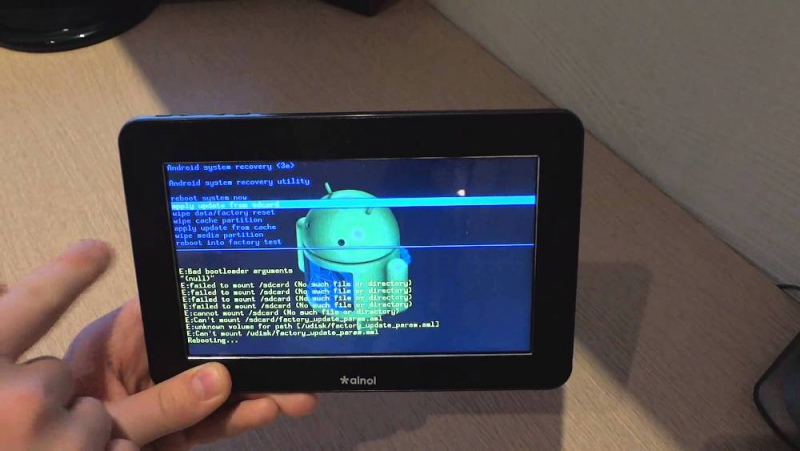
Dette er den enkleste måten, ettersom den bruker de interne prosedyrene til nettbrettet for å oppdatere OS. Dette gjøres som følger:
- Den nedlastede firmwaren sendes til DLOAD-mappen på minnekortet;
- Med noen få knapper starter enheten i OS-oppsettmodus. For nettbrett fra forskjellige produsenter kan kombinasjoner variere, men strøm- og lydtastene brukes overalt. Den nøyaktige informasjonen skal inneholde instruksjonene for dingsen.
- Etter de ovennevnte manipulasjonene, vil prosessen med å installere OS starte.
- Så snart blinkingen er fullført, må du starte enheten på nytt. Den første inkluderingen kan ta ganske lang tid, så du må være tålmodig.
Hvordan blinke gjennom en datamaskin

Firmware via datamaskin
Overfloden av kinesiske tabletter på markedet tvinger også folk til å akseptere kinesiske regler. En av disse reglene er at det er umulig å blinke et kinesisk nettbrett gjennom et minnekort. Dette er absolutt trist, men det er ingen håpløse situasjoner. I slike tilfeller leveres en oppdatering ved hjelp av et program installert på datamaskinen. Dessverre eksisterer ikke en universell oppskrift i dette tilfellet. Valget av ønsket program er basert på hvilken prosessor som er i nettbrettet.
De mest populære installasjonsprogrammene for firmware er:
- SP Flash Tool;
- Live Suite.
SP Flash Tool regnes som det mest populære. Den er beregnet på blinkende nettbrett basert på MTK-prosessoren, som nylig har blitt mer og mer. Live Suite har som mål å samhandle med enheter på Allwinner.
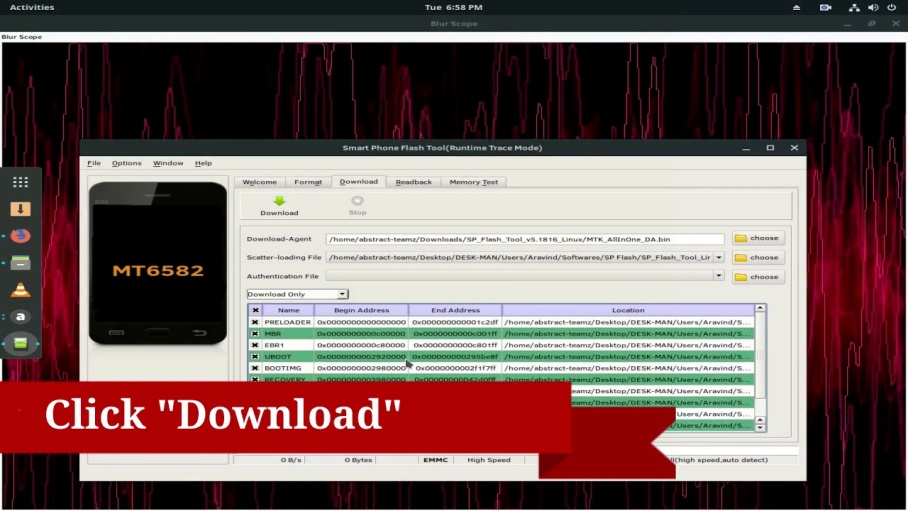
SP Flash Tool
Og til slutt, Odin. Merkelig nok, men på nivå med de kinesiske teknologiens underverker sto en så digital gigant som Samsung. På grunn av programvarens art og driften av enhetene, kan heller ikke nettbrettet for dette selskapet blitzes uten ekstern intervensjon. For å gjøre dette laget de et spesialisert program Odin.
Fremgangsmåten for egen firmware via en datamaskin:
- Du må laste ned og installere et program som vil oppdatere enhetsprogramvaren;
- Installer de nyeste driverne på en datamaskin slik at ingenting forstyrrer interaksjonen med nettbrettet.
- Last ned firmware;
- Pakk den ut i ønsket katalog (når du bruker Flash Tool, anbefales det å pakke den ut i katalogen til det installerte programmet);
- Du må legge til firmwarefiler til det kjørende programmet (avhengig av programmet, kan prosedyren endres, men alle fungerer omtrent på samme måte);
- Den første filen som skal legges til er alltid Scatter, som danner en liste over andre firmwarefiler (i Flash Tool legges den til etter å ha klikket på "Scatter-loading");
- Deretter kobler du enheten til datamaskinen via USB og klikker på "Last ned";
- Fastvaren skal starte, hvoretter du må koble nettbrettet fra datamaskinen og deretter starte på nytt.
Det er verdt å merke seg at denne typen programvareoppdateringer kan fungere selv med fullstendig fravær av "tegn på liv" på nettbrettet.

murstein
Alle disse handlingene gjelder alle nettbrettmodeller og alle programmer som brukes. Til tross for at de er forskjellige, er firmwarebestillingen omtrent den samme. Det viktigste er ikke å avvike fra ordren, og også prøve å forhindre en plutselig avbrudd i prosessen. For å gjøre dette, anbefales det å slå av tredjepartsprosesser som kan forstyrre fastvaren før du starter arbeidet. Uansett er uavhengig nettbrett firmware en veldig farlig virksomhet. Du må være klar over at det er en mulighet for å skaffe et fullstendig inoperativt utstyr, eller "murstein". "Brick" kan i noen tilfeller også gjenopprettes, men dette er ekstra nerver, tid og energi.
Overfloden av gadgets som folk bruker i hverdagen fører uunngåelig til sammenbrudd av noen av dem. Og siden det er en enkel sak å blinke nettbrettet på egen hånd, er hver enkelt i stand til å utføre noen tjenester på enheten sin. Imidlertid ligger ansvaret for mulige problemer helt hos ham. Og det kan oppstå problemer, spesielt hvis du ikke følger fremgangsmåten for å oppdatere programvaren.



